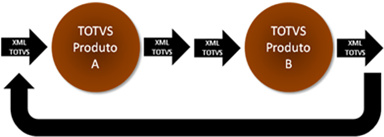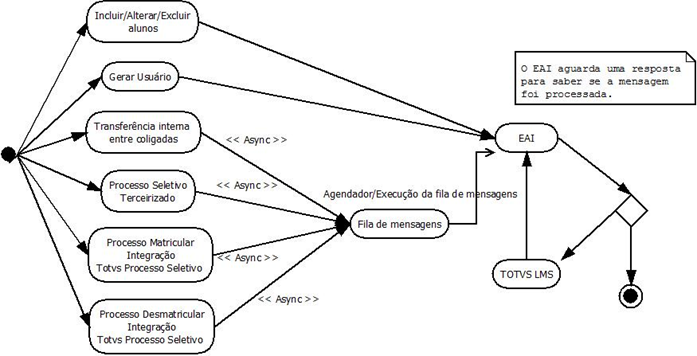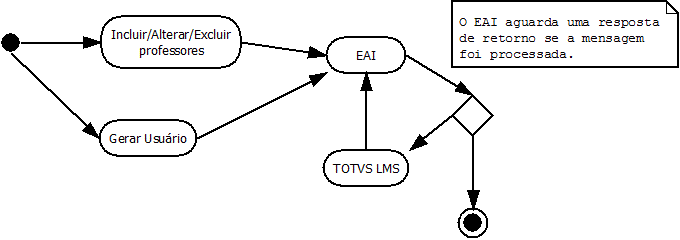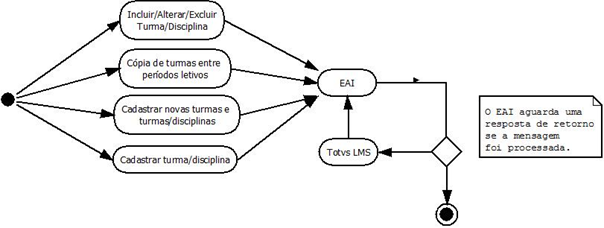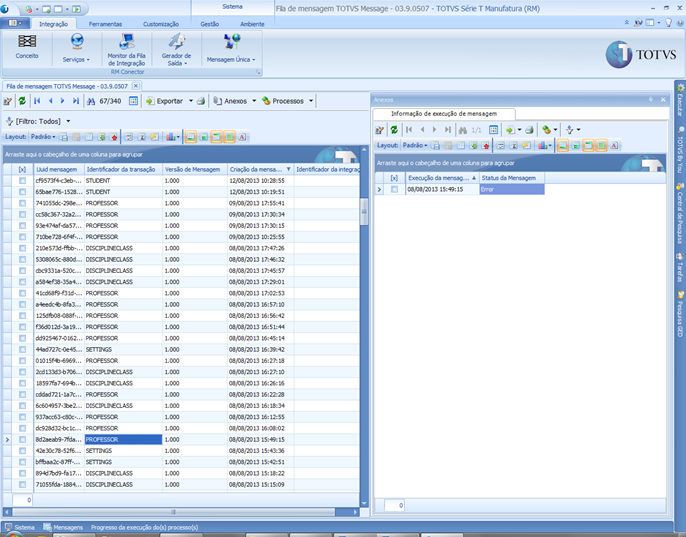Histórico da Página
INTEGRAÇÃO TOTVS Educacional X Fluig LMS
Contexto de negócio (Introdução)
TOTVS Educacional
A instituição inicia seus trabalhos na secretaria acadêmica. Uma estrutura curricular é montada para serem ofertas aos alunos e professores. Cadastram-se cursos, disciplinas, matrizes curriculares para depois ofertá-las aos alunos nos períodos letivos, turmas etc.
Com tudo pronto, a faculdade ou escola, já pode matricular seus alunos e dar permissão aos seus professores para registrarem as notas e faltas.
As movimentações acadêmicas são uma série de rotinas realizadas com frequência, como realização de atividades extras, avaliações institucionais, transferência de alunos, emissão de certificados/diplomas, solicitação de recurso e instalação e alocação salas.
As movimentações financeiras são processos que acontecem na tesouraria ou financeiro de uma faculdade ou escola. No sistema são cadastrados planos de pagamentos para os alunos, contratos, gerados lançamentos etc.
Faz parte do fluxo processual do TOTVS Educacional as integrações a outros sistemas como Gestão de Relacionamento com Cliente, Folha de Pagamento, Gestão Financeira, Gestão Bibliotecária entre outros.
TOTVS LMS
O produto possui Turmas, Disciplinas, Treinamentos e Trilhas que são cursados por usuários matriculados.
Diversos tipos de conteúdo são suportados pelo LMS, dentre eles: Vídeos, áudios, animações, documentos, planilhas eletrônicas, texto e pacotes SCORM 1.2.
O produto ainda possui estrutura de instâncias virtuais, criando a chamada e-Learning Cloud. Há possibilidade de criação de Grupos de Usuários que podem ser organizados da forma que o cliente entender como adequada, afim de que os mesmos possam acessar os dois Catálogos existentes no produto, o Catálogo de Disciplinas e Turmas e o Catálogo de Trilhas e Treinamentos. Este último possui a possibilidade de abrigar Treinamentos e Trilhas Globais, que podem ser compartilhados entre as diversas instâncias, e Treinamentos e Trilhas Locais que podem ser utilizados somente pela instância em questão. Ainda é possível usar um Treinamento, como um Item de um Tópico de uma Turma.
O produto ainda possui uma funcionalidade de Turma Modelo que permite a utilização de uma Turma como modelo de Conteúdos para outras turmas. O produto também possui funcionalidades ligadas à administração de TI como o agendador de tarefas, o cadastro de instâncias, as configurações Globais e Locais. Ainda existe um sistema de notificações e a possibilidade de emissão de certificados de conclusão e aprovação em Turmas, Trilhas e Treinamentos.
Sistemas Envolvidos
TOTVS Educacional – O módulo Educacional gerencia escolas e faculdades (ensino básico e superior), por meio de ferramentas que permitem maior agilidade nos processos que envolvem os alunos, responsáveis, professores e os funcionários.
TOTVS Fluig LMS – O módulo combina funções acadêmicas (Disciplinas, Turmas, etc.) e corporativas (treinamento e trilhas) para o ensino a distância.
Integração
Considerando o cenário atual, podemos ter diversas situações onde são usados sistemas de linhas diferentes em nossos clientes.
Com o uso do EAI da TOTVS, faremos a integração entre as informações comuns do TOTVS Educacional e TOTVS Fluig LMS, possibilitando que as instituições de ensino superior que utilizam o TOTVS Educacional forneçam aos seus alunos a possibilidade de cursarem disciplinas à distância através do TOTVS Fluig LMS.
- Definição de Mensagem Única TotvsMessage
Durante o processo de consolidação de marcas, iniciado pela TOTVS, várias empresas diferentes foram adquiridas e com elas vários produtos passaram a compor o portfólio de ofertas disponível aos clientes. Esta expansão de ofertas permitiu que clientes de uma marca, antes limitados pelas opções com aquela “etiqueta”, pudesse agora compor o seu ambiente de TI utilizando produtos de origens diferentes (Ex.: TOTVS Educacional + TOTVS Fluig LMS).
Esta mesma iniciativa já era uma prática comum nos clientes, porém todo o custo envolvido na integração entre estes aplicativos era visto pelo cliente como parte da escolha de utilizar-se de produtos de diferentes fornecedores. Uma vez que estes produtos passam a fazer parte de uma mesma oferta, os clientes TOTVS passam a demandar que estes produtos sejam naturalmente integrados. Isto significa que se antes o cliente arcava com o custo e o risco envolvido em uma integração, ele agora entende que a TOTVS deve prover soluções já integradas, independente da origem dos produtos oferecidos.
Com o objetivo de padronizar a integrações com os produtos TOTVS, foi definida uma nova diretriz para os projetos de integração: A de que todos os produtos TOTVS devam trabalhar com uma mensagem XML únicos evitando, desta forma, o processo de transformação de mensagens. Neste cenário, teríamos o seguinte quadro:
Neste cenário, qualquer produto TOTVS trabalhará com o mesmo XML para uma mesma entidade, ou seja, supondo que tenhamos um XML correspondente à mensagem de CLIENTES, ela poderá ser enviada para qualquer um dos produtos que suporte o recebimento desta entidade.
Uma vez que os vários produtos TOTVS terão um “idioma” comum (o XML Único), as integrações entre estes produtos não exigirão mais que as mensagens sejam transformadas de um formato para outro. Com isto, será possível conectar diretamente dois produtos, como no diagrama abaixo:
Além de questões referentes ao formato das mensagens, a mensagem única também torna uniforme o tratamento destas mensagens XML pelos aplicativos, principalmente no que diz respeito à capacidade de rastreamento.
Todos os processos devem respeitar o fluxo normal de troca de mensagens no padrão de Mensagem Única TOTVS. O fluxo de mensagens poderá ocorrer nos seguintes sentidos:
- Educacional à LMS: Os dados serão trafegados pelo fluxo normal até a Fila de Integração TBC, onde o mesmo irá consumir o WebService do EAI do LMS para envio da(s) mensagem(s). Após a resposta do LMS o RM atualizará o registro, com o status de processamento e demais dados, no Monitor da Fila de Mensagem Única.
- LMS à Educacional: O LMS irá consumir o WebService da linha RM para recebimento de mensagens únicas. O mesmo também será responsável por encaminhar as mensagens para o EAI RM, que processará a mesma (englobando todas as especificidades requeridas) e encaminhará o retorno de acordo com o tipo de comunicação definida (síncrona ou assíncrona).
- LMS à Educacional: O LMS irá consumir o WebService da linha RM para recebimento de mensagens únicas. O mesmo também será responsável por encaminhar as mensagens para o EAI RM, que processará a mesma (englobando todas as especificidades requeridas) e encaminhará o retorno de acordo com o tipo de comunicação definida (síncrona ou assíncrona).
Para mais informações sobre o fluxo dos dados internos ao TBC, vide documentação:
TOTVS Business Connect: http://tdn.totvs.com.br/display/public/rm/TBC
Assim como definido no protocolo de comunicação de mensagens únicas, a comunicação pode ser efetuada de duas formas:
- Síncrona: O sistema de origem gera uma mensagem de integração na sua fila e envia ao WebService de destino. O processo na origem aguarda o processamento da mensagem no destino e ao receber o retorno atualiza o status do processamento na fila de integração.
Mensagens síncronas não podem ser processadas/reprocessadas no monitor da fila de integração.
- Assíncrona: O sistema de origem gera uma mensagem de integração na sua fila, envia ao WebService de destino e aguarda somente a confirmação de recebimento da mensagem. O processo na origem não fica parado aguardando o processamento da mensagem no destino.
- Assíncrona: O sistema de origem gera uma mensagem de integração na sua fila, envia ao WebService de destino e aguarda somente a confirmação de recebimento da mensagem. O processo na origem não fica parado aguardando o processamento da mensagem no destino.
Ao término do processamento da mensagem por parte do sistema de destino o mesmo envia outra mensagem de retorno ao sistema de origem com o status do processamento. As mensagens assíncronas podem ser processadas (status pendente) ou reprocessadas (status erro) manualmente através do monitor da fila de integração.
| Informações | ||||
|---|---|---|---|---|
| ||||
Cada linha irá programar a fila de integração a sua maneira, respeitando o protocolo definido para mensagem padrão e guardando o log de processamento de todas as mensagens recebidas ou enviadas. |
Escopo
As entidades e os pontos de integração que farão parte do escopo dessa integração são:
Entidade | Pontos de Integração |
Aluno |
|
Professor |
|
Disciplina |
|
Complemento da disciplina |
|
Turma/Disciplina |
|
Professor da turma |
|
Matrícula |
|
Avaliação | Mensagem de “request” a ser enviada quando solicitada pelo LMS. |
Notas de avaliação | Mensagem a ser recebida no momento do lançamento de notas no LMS. |
Pré-requisitos instalação/implantação/utilização
Atenção: Não é escopo desse documento descrever a instalação do ERP RM e nem sua configuração.
Para instalar qualquer módulo da linha RM, o primeiro passo é realizar a instalação da Biblioteca RM, pacote que contém a maioria dos arquivos necessários para o funcionamento de todos os módulos, inclusive do TBC.
(Mais detalhes no anexo: COMO FAZER – TBC – Instalar BibliotecaRM.pdf).
Para que a integração possa funcionar corretamente, deve-se verificar se as tags “DefaultDB”, que informa o Alias que será utilizado para acesso a base de dados, e "UseTOTVSESB" existem no arquivo de configuração do Host (RM.Host.Service.exe.config ou RM.Host.exe.config):
<add key=”DefaultDB” value=”<ALIAS_DO_BANCO_RM>”
<add key="UseTOTVSESB" value="true" />
onde a variável “<ALIAS_DO_BANCO_RM>” será o nome do alias cadastrado para acesso ao banco de dados.
Exemplo:
| Informações | ||
|---|---|---|
| ||
Para o correto funcionamento da integração, somente um servidor (Host), deve estar configurado para ler a fila de mensagens únicas. Esse requisito deve ser atendido para que as mensagens do tipo assíncronas possam ser processadas em sequência. |
Para verificar se o webservice está no ar, deve-se abrir o endereço, abaixo, em um navegador web:
Endereço: http:// localhost:8051/EAIService/
A porta "8051" é padrão no sistema e caso seja alterada na tag "HttpPort" no arquivo de configuração do Host, precisa ser alterada no link acima.
Caso o serviço do Host (RM.Host.Service.exe ou RM.Host.exe) não esteja rodando e/ou a porta não esteja correta, a mensagem abaixo poderá ser exibida:
| Informações | ||
|---|---|---|
| ||
Se o Host utilizado for o RM.Host.Service.exe será necessário a execução do comando, abaixo, para liberação da porta configurada na tag “HttpPort”, via prompt de comando:
netsh http add urlacl url=http://+:8051/ user=NetworkService
netsh http delete urlacl url=http://+:8051/
netsh http show urlacl
Caso contrário, a mesma página de erro, acima, será exibida. |
| Informações | ||
|---|---|---|
| ||
Esse endereço, aberto no browser (navegador web), irá exibir uma página em branco. Para o teste pelo navegador o link anterior. |
O PortName que será utilizado pela a integração será o: RM_IConWSEAIService
Uma segunda opção, como alternativa, de configuração, para utilização do EAI será o conjunto de ferramentas denominada TBC – TOTVS Business Connect, que possui esse mesmo webservice em seu instalador e necessitará de uma configuração no IIS do Windows.
Endereço Webservice do Fluig LMS para inclusão no campo de endereço da integração no RM:
Datasul
- Utilizar a versão 11.5.8 ou superior
RM
- Utilizar a versão 12.1.9 ou superior.
Instalação/Atualização
Atualização de sistema não necessariamente quer dizer atualização de versão de mensagem. Cada integração tem suas versões de mensagens já definidas. Uma alteração na versão da mensagem pode impactar em toda a integração, pois é desenvolvida uma lógica para cada versão.
Datasul
Consulte a documentação em http://tdn.totvs.com/x/-oKwD.
| Nota | ||
|---|---|---|
| ||
Ao cadastrar a aplicação externa no Console EAI do LMS, no Fluig, a caixa de texto "Skip Validation" deve ser marcada para evitar erros de validação, como o exemplo abaixo, no recebimento de mensagens únicas: "Mensagem mal formada (cvc-complex-type.2.4.b: The content of element 'BusinessEvent' is not complete. One of '{Identification}' is expected.)." |
RM
Para a configuração e instalação da integração no TOTVS Educacional, siga os passos abaixo.
Passo 1:
Carregar a integração “TOTVS Educacional x TOTVS Fluig LMS” através do TBC (Integração -> Ferramentas -> Configurar);
Passo 2:
Acessar “Integração -> Mensagem única -> Integrações” no menu do TBC (Integração).
Selecionar a integração “TOTVS Educacional X TOTVS Fluig LMS”, acessar o menu “Processos -> Configurações gerais” para importar a(s) fórmula(s) visual(is) que fazem parte da integração:
A fórmulas são disponibilizadas pelo instalado no endereço $/SQA/ObjetosGerenciais/12.1/Fórmulas Visuais elo nome de arquivo EDUWKF0002 - Settings - Parametrização da Integração.TotvsWF.
ATENÇÃO: pós selecionar as fórmulas a serem importadas, marcar a opção “Importar gatilhos”.
Passo 3:
Configurar o endereço do webservice do EAI do TOTVS LMS para a integração “TOTVS Educacional x TOTVS Fluig LMS” acessando “Integração -> Mensagem única -> Integrações” no módulo do TBC (Integração).
Passo 4:
Verificar as parametrizações conforme os pontos de integração descritos na sessão “Cadastros” e “Processos” desse documento.
Passo 5:
Ativar a integração "TOTVS Educacional x TOTVS Fluig LMS” acessando “Integração -> Mensagem única -> Integrações” no módulo do TBC (Integração).
CARGA INICIAL / ATUALIZAÇÃO DOS DADOS:
Esse processo é opcional e pode ser usado caso queira que o usuário realize uma carga inicial dos dados das entidades envolvidas na integração com o sistema LMS.
Serão envolvidas todas as entidades que compõe e enviam informações para a integração com o sistema LMS (Parâmetros da integração, Aluno, Professor, Disciplina, Complemento da disciplina, Turma/Disciplina, Professor da turma/disciplina, Matrícula).
O envio será realizado através de um processo, onde o usuário poderá selecionar para qual entidade será realizada a carga inicial.
Menu: Educacional | Integrações | LMS | Carga inicial
O processo também pode ser utilizado para que os dados sejam atualizados no Fluig LMS, podendo ser executado a qualquer momento e ter sua execução agendada.
| Informações | ||
|---|---|---|
| ||
É pré-requisito a inclusão e configuração dos parâmetros de integração, conforme explicado nesse documento. |
Uma etapa do processo informará ao usuário se existe algum parâmetro que não tem valor informado, através de aviso, mas não impedirá sua execução.
O usuário poderá parametrizar se irá gerar mensagem para todas as Coligadas/Filiais (Global) ou somente para o contexto atual (logado), através de da flag “Enviar apenas informações do contexto atual”, além de definir quais entidades devem ser transferidas, onde para cada entidade haverá a possibilidade da inclusão de filtros.
Caso o usuário marque a opção para enviar uma entidade e não aplique nenhum filtro, o processo automaticamente considerará que todos os registros devem ser enviados.
Veja o comportamento de cada filtro:
Entidade Aluno
Filtro: Filtro padrão semelhante ao das visões para carregar um grid com os alunos a serem transferidos.
Entidade Professor
Filtro: Filtro padrão semelhante ao das visões para carregar um grid com os professores a serem transferidos.
Entidade Disciplina e entidade Complementos de Disciplina
Filtro: Filtro padrão semelhante ao das visões para carregar um grid com as disciplinas a serem transferidas.
Importante: Todos os complementos das disciplinas selecionadas serão transferidos automaticamente.
Entidade Turma/Disciplina e entidade Professores da Turma/Disciplina
Filtro: Filtro padrão semelhante ao das visões para carregar um grid com as turma/disciplinas a serem transferidas.
Importante: Todos os professores vinculados às turma/disciplinas selecionadas serão transferidos automaticamente.
Entidade Matrícula
Filtro: Filtro padrão semelhante ao das visões para carregar um grid com as matrículas a serem transferidas.
Importante: Caso o processo tenha a sua execução agendada e o usuário deseje selecionar filtros para campos de datas utilizando valores dinâmicos (ex: hoje, ano, mês) o filtro deve ser salvo para a recuperação correta dos valores correspondentes a data de execução.
No caso de agendamento os dados exibidos nos grids existentes no processo podem não corresponder exatamente aos registros que serão integrados na execução, já que entre a visualização dos dados e a execução da integração podem existir movimentações dos registros.
A geração das mensagens obedecerá à regra individual de cada mensagem e serão enviadas de modo assíncrono.
Após a execução do processo, todas as mensagens serão inseridas na fila à espera da execução pelo agendador. Existem dois processos que realizam esse trabalho:
- Agenda execução da fila:
Menu: Integração | Mensagem Única | Agenda execução da fila
Usado para processamento de toda a fila de execução de forma manual ou através de um agendamento para uma execução futura.
- Processa fila :
Menu: Integração | Mensagem Única | Fila de mensagens únicas
Processos: Processa fila
Usado para processamento, manual, de uma ou mais mensagens da fila.
Controle de Versão
O grupo TOTVS representado por suas marcas irá administrar as demandas de evolução dos layouts e demais ajustes, acordando junto aos solicitantes o prazo de liberação de release.
Todas as evoluções programadas deverão ser discutidas e aprovadas pelas marcas antes do início do desenvolvimento e somente serão desenvolvidas em caso de concordância das marcas e alinhamento com as diretivas definidas pelo Comitê de Integração TOTVS.
Suporte
O suporte aos recursos da Integração será de responsabilidade de todas as linhas, sendo assim as equipes de suporte dos produtos RM Conector e Backoffice Protheus estarão aptas a fazer a primeira análise e, quando necessário, repassar para a equipe mais adequada em cada caso.
Observação: Este modelo de suporte está sendo revisado pela TOTVS.
Transações/Entidades/Mensagens únicas
Integrações | ||
TOTVS Educacional | Mensagens | TOTVS LMS |
Mensagens Únicas relacionadas a esta integração:
Método | ID | Descrição | Origem | Destino | XSD (versões podem variar) |
Cadastros | 01 | Aluno | RM | LMS | User_4_003.xsd |
02 | Professor | RM | LMS | User_4_003.xsd | |
03 | Disciplina | RM | LMS | Discipline_1_001.xsd | |
04 | Professor da Turma | RM | LMS | ProfessorDisciplineClass_1_001.xsd | |
05 | Complemento da Disciplina | RM | LMS | ProgramPlan_1_000.xsd | |
06 | Turma/Disciplina | RM | LMS | DisciplineClass_1_000.xsd | |
07 | Notas de Avaliação | LMS | RM | AssignmentGrade_1_000.xsd | |
08 | Parâmetros da Integração | RM | LMS | Settings_1_000.xsd | |
Processos | 01 | Geração de Usuário (Aluno) | RM | LMS | User_4_003.xsd |
02 | Geração de Usuário (Professor) | RM | LMS | User_4_003.xsd | |
03 | Processo para cadastro de Turma/Disciplina | RM | LMS | DisciplineClass_1_000.xsd | |
04 | Processo para cópia de turmas entre períodos letivos | RM | LMS | ||
05 | Processo para cadastro de turmas e turmas/disciplinas | RM | LMS | ||
06 | Matrícula no período letivo | RM | LMS | DisciplineEnrollment_1_001.xsd | |
07 | Matrícula isolada | RM | LMS | ||
08 | Rematrícula | RM | LMS | ||
09 | Processo Seletivo RM | RM | LMS | ||
10 | Enturmação | RM | LMS | ||
11 | Matrícula de disciplina em lote | RM | LMS | ||
12 | Confirmação de matrícula por pagamento | RM | LMS | ||
13 | Numeração | RM | LMS | ||
14 | Apuração de resultados | RM | LMS | ||
15 | Matrícula por lista de espera e prioridade | RM | LMS | ||
16 | Processo seletivo terceirizado | RM | LMS | ||
17 | Alteração de situação de matrícula | RM | LMS | ||
18 | Transferência interna | RM | LMS | ||
19 | Transferência interna entre coligadas | RM | LMS | ||
20 | Mudança de turma | RM | LMS | ||
21 | Matrícula por substituição | RM | LMS | ||
22 | Retirar disciplinas com requisitos não concluídos | RM | LMS | ||
23 | Associa grupo de complemento às disciplinas | RM | LMS | ProgramPlan_1_000.xsd | |
Requests | 01 | Avaliação | RM | LMS | GetAssignment_1_000.xsd |
Fluxo das Informações
Parâmetros de integração
Os parâmetros da integração “Módulo Integração | Menu Integração | Integração | Anexo Parâmetros” serão sincronizados com o LMS no momento do cadastro.
Cada parâmetro listado abaixo será explicado no tópico do contexto de sua utilização.
Lista dos parâmetros:
Descrição | Coligada | Nome do parâmetro | Tipo | Valor |
Ementa | 0 – Coligada Global | INT_EDU_LMS_EMENTA | Texto | Código do complemento do Educacional |
Metodologia | 0 – Coligada Global | INT_EDU_LMS_METHODOLOGY | Texto | Código do complemento do Educacional |
Objetivo | 0 – Coligada Global | INT_EDU_LMS_OBJECTIVE | Texto | Código do complemento do Educacional |
Bibliografia | 0 – Coligada Global | INT_EDU_LMS_BIBLIOGRAPHY | Texto | Código do complemento do Educacional |
Turma à distância | Qualquer coligada | INT_EDU_LMS_TPCLAS_DISTANCE | Booleana | Este tipo de turma será enviado para o LMS (Sim ou Não) |
Turma semipresencial | Qualquer coligada | INT_EDU_LMS_TPCLAS_HALFPRESENT | Booleana | Este tipo de turma será enviado para o LMS (Sim ou Não) |
Presencial | Qualquer coligada | INT_EDU_LMS_TPCLAS_PRESENT | Booleana | Este tipo de turma será enviado para o LMS (Sim ou Não) |
Perfil aluno no Fluig | 0 – Coligada Global | INT_EDU_LMS_ROLE_STUDENT | Texto | Valor do código do perfil do aluno no Fluig |
Perfil professor no Fluig | 0 – Coligada Global | INT_EDU_LMS_ROLE_TEACHER | Texto | Valor do código do perfil do professor no Fluig |
Grupo de usuário aluno no Fluig | 0 – Coligada Global | INT_EDU_LMS_GROUP_STUDENT | Texto | Valor do código do grupo de usuário do aluno no Fluig |
Grupo de usuário aluno no Fluig | 0 – Coligada Global | INT_EDU_LMS_GROUP_TEACHER | Texto | Valor do código do grupo de usuário do professor no Fluig |
Integração por disciplinas selecionadas | 0 – Coligada Global | INT_EDU_LMS_ATIVA_INT_DISC | Booleana | Somente disciplinas selecionadas para a integração (Sim ou Não) |
Caso o parâmetro de integração “INT_EDU_LMS_ATIVA_INT_DISC” esteja selecionado, somente os registros que se relacionam as disciplinas integradas ao LMS serão enviados na integração. No cadastro de disciplinas é possível informar se a disciplina deve ser integrada ao LMS.
A forma como cada registo se relaciona com a disciplina será explicado nos tópicos das mensagens.
Identificador da Mensagem: Settings
Versão: 1.000
Módulo Educacional: RM
Módulo LMS: DATASUL
Fluxo da Mensagem: Saída
Tipo de Envio: Síncrona
Quando será enviada: a mensagem "Settings" será enviada para alterações em todos os parâmetros, exceto:
- INT_EDU_LMS_GROUP_STUDENT
- INT_EDU_LMS_GROUP_TEACHER
- INT_EDU_LMS_ROLE_STUDENT
- INT_EDU_LMS_ROLE_TEACHER
Mensagem Padrão | RM | DATASUL | ||
Tabela | Campo | Tabela | Campo | |
CompanyId | HCPARAMETROS | CODCOLIGADA | ||
Name | HCPARAMETROS | NOMECOLUNA | ELE_INTEGRATION_PARAMETER | NAME |
InternalId | HCPARAMETROS | CODCOLIGADA|NOMECOLUNA | ELE_INTEGRATION_PARAMETER | ID_EXTERNAL |
Type | HCPARAMETROS | TIPOCOLUNA | ||
Value | HCPARAMETROS | VALOR | ELE_INTEGRATION_PARAMETER | VALUE |
Standard | HCPARAMETROS | PACOTEPADRAO | ||
Aluno
Na integração do aluno, ao realizar qualquer ação (inclusão, alteração ou exclusão) no cadastro de alunos, deve ser enviada a mensagem com as informações do aluno para o EAI - Enterprise Application Integration. Somente serão integrados os alunos que possuírem o “CodUsuario” preenchido. Caso o parâmetro do Educacional "Gerar usuário automaticamente ao criar aluno" estiver marcado o usuário será criado, baseado nos demais parâmetros desse processo, automaticamente na inclusão ao salvar o registro.
Quando o Identity está ativo a mensagem de usuário não é enviada via cadastro/processos do aluno e também pela carga inicial, mas sim via Cadastro de Usuário do RM ou Fluig OnClick (sincronismo). Caso o Identity não esteja ativo não será permitido alterar o usuário do aluno pois o mesmo será chave no Fluig LMS e pode já conter vínculo com turma. Caso o usuário esteja em branco será permitido.
Na realização da transferência das informações de um ou mais alunos de outras coligadas para a coligada atual (Coligada que o usuário está logado), ao final da execução desse processo, serão enviadas mensagens referentes ao cadastro do aluno e a sua matrícula. Como as mensagens de matrícula são assíncronas, a mensagem de aluno terá o mesmo comportamento de envio.
As mensagens serão registradas na fila de mensagens e somente serão disparadas após execução do processo Agenda execução da fila (Menu: Integração | Mensagem Única | Agenda execução da fila) ou Processa fila (Menu: Integração | Mensagem Única | Fila de mensagens únicas | Processos: Processa fila).
Esse mesmo comportamento citado acima será aplicado quando:
- Realizar o cadastro, para matrícula, de alunos que foram aprovados para chamada no processo seletivo de terceiros;
- Realizar o cadastro, para matrícula, de alunos que foram aprovados no vestibular, para chamada, através do TOTVS Processo Seletivo;
- Realizar a exclusão de alunos que terão sua matrícula cancelada através do processo “Desmatricular” e que anteriormente foram cadastrados pelo processo “Matricular”.
- Realizar alteração da "situação de matrícula" nas matrículas em período letivo. Tratará basicamente o campo "ActiveInactiveStatus" para habilitar/desabilitar o usuário do FLUIG LMS de acordo com a mesma regra adotada no CorporeRM.
Parametrização
No momento da integração do aluno, o Educacional fará a leitura dos parâmetros de integração “INT_EDU_LMS_ROLE_STUDENT” e “INT_EDU_LMS_GROUP_STUDENT” para enviar na mensagem, respectivamente, o papel e o grupo de usuário do aluno para o Fluig.
Caso o parâmetro de integração “INT_EDU_LMS_ATIVA_INT_DISC” esteja selecionado, somente os alunos que possuam matrículas em turmas/disciplinas cuja disciplina seja integrada ao LMS serão integrados.
Estes parâmetros devem ser informados apenas para a coligada global.
| Nota |
|---|
Alunos que já estiverem integrados ao Fluig LMS não poderão ter alteração de seus usuários, devido ao vínculo criado com a integração. Caso algum aluno, ainda, não tenho sido integrado poderá ser realizada essa alteração, porém nesse momento será criado um vínculo com a integração e o mesmo não poderá ser alterado novamente. |
Identificador da Mensagem: User
Versão: 4.003
Módulo Educacional: RM
Módulo LMS: DATASUL
Fluxo da Mensagem: Saída
Tipo de Envio: Síncrona
Mensagem Padrão | RM | LMS | ||
Tabela | Campo | Tabela | Campo | |
Code | PPESSOA | CODIGO | ||
InternalId | PPESSOA | CODIGO | ||
Name | PPESSOA | NOME | ELE_PARTY ELE_USER | NAME LASTNAME |
Login | PPESSOA | CODUSUARIO | ||
BirthDate | PPESSOA | DTNASCIMENTO | ELE_USER | BIRTHDAY_DATE |
Gender | PPESSOA | SEXO | ||
MothersName | ||||
NaturalCity | PPESSOA | NATURALIDADE | ||
ActiveInactiveStatus | PPESSOA | ATIVO | ||
Profile | ||||
ContactDocumentsInfo | PPESSOA | CPF, CARTIDENTIDADE | ||
CommunicationInformation | PPESSOA | ELE_USER | ||
ListOfUnit | ||||
ListOfCommunicationInformation | ||||
ListOfRoles | HCPARAMETROS | VALOR | ||
ListOfGroups | HCPARAMETROS | VALOR | ||
Professor
Através do cadastro de professor, após uma inclusão, alteração ou exclusão deve ser enviada a mensagem com as informações do professor para o EAI - Enterprise Application Integration. Somente serão integrados os professores que possuírem o “CodUsuario” preenchido. Caso seja uma alteração onde o código do usuário seja apagado, a mensagem deve ser enviada para que o LMS possa tomar ações em relação ao usuário que estava vinculado à Pessoa (PPESSOA) do professor.
Caso o parâmetro do Educacional "Gerar usuário automaticamente ao criar processor" marcado o usuário será criado, baseado nos demais parâmetros desse processo, automaticamente na inclusão ao salvar o registro.
Quando o Identity está ativo a mensagem de usuário não é enviada via cadastro/processos do professor e também pela carga inicial, mas sim via Cadastro de Usuário do RM ou Fluig OnClick (sincronismo). Caso o Identity não esteja ativo não será permitido alterar o usuário do professor pois o mesmo será chave no Fluig LMS e pode já conter vínculo com turma. Caso o usuário estava em branco será permitido.
Esse mesmo comportamento citado acima será aplicado quando:
- Realizar alteração nas filiais do professor, seja desativando-as ou deletando-as. Tratará basicamente o campo "ActiveInactiveStatus" para habilitar/desabilitar o usuário do FLUIG LMS de acordo com a mesma regra adotada no CorporeRM.
Parametrização
No momento da integração do aluno, o Educacional fará a leitura dos parâmetros de integração “INT_EDU_LMS_ROLE_TEACHER” e “INT_EDU_LMS_GROUP_TEACHER” para enviar na mensagem, respectivamente, o papel e o grupo de usuário do aluno para o Fluig.
Caso o parâmetro de integração “INT_EDU_LMS_ATIVA_INT_DISC” esteja selecionado, somente os professores associados a turmas/disciplinas cuja disciplina seja integrada ao LMS serão integrados.
Estes parâmetros devem ser informados apenas para a coligada global, similar à imagem abaixo.
Identificador da Mensagem: User
Versão: 4.003
Módulo Educacional: RM
Módulo LMS: DATASUL
Fluxo da Mensagem: Saída
Tipo de Envio: Síncrona
Mensagem Padrão | RM | LMS | ||
Tabela | Campo | Tabela | Campo | |
Code | PPESSOA | CODIGO | ||
InternalId | PPESSOA | CODIGO | ||
Name | PPESSOA | NOME | ELE_PARTY ELE_USER | NAME LASTNAME |
Login | PPESSOA | CODUSUARIO | ||
BirthDate | PPESSOA | DTNASCIMENTO | ELE_USER | BIRTHDAY_DATE |
Gender | PPESSOA | SEXO | ||
MothersName | ||||
NaturalCity | PPESSOA | NATURALIDADE | ||
ActiveInactiveStatus | PPESSOA | ATIVO | ||
Profile | ||||
ContactDocumentsInfo | PPESSOA | CPF, CARTIDENTIDADE | ||
CommunicationInformation | PPESSOA | ELE_USER | ||
ListOfUnit | ||||
ListOfCommunicationInformation | ||||
ListOfRoles | HCPARAMETROS | VALOR | ||
ListOfGroups | HCPARAMETROS | VALOR | ||
Disciplina
A cada alteração do cadastro de disciplinas será enviado uma mensagem para o LMS. Quando o usuário do sistema informar o grupo de complemento, será enviada uma mensagem de disciplina e outras mensagens de acordo com o total de tipo de complementos associados a este grupo de complemento (Ver item “Complemento da disciplina” na seção “Processos” desse documento).
Parametrização
Caso o parâmetro de integração “INT_EDU_LMS_ATIVA_INT_DISC” esteja selecionado, somente as disciplinas que estejam marcadas para integrar com o LMS serão integradas.
Identificador da Mensagem: Discipline
Versão: 1.000
Módulo Educacional: RM
Módulo LMS: DATASUL
Fluxo da Mensagem: Saída
Tipo de Envio: Síncrona
Mensagem Padrão | RM | LMS | ||
Tabela | Campo | Tabela | Campo | |
CompanyId | SDISCIPLINA | CODCOLIGADA | ELE_PARTY | ID |
DisciplineCode | SDISCIPLINA | CODDISC | ||
InternalId | SDISCIPLINA | CODCOLIGADA | CODDISC | ELE_DISCIPLINE_ITEM | ID_EXTERNAL |
Description | SDISCIPLINA | NOME | ELE_DISCIPLINE | ID_NAME |
ShortName | SDISCIPLINA | NOMEREDUZIDO | ELE_DISCIPLINE_CATALOG_ITEM | CODE |
LevelEducationCode | SDISCIPLINA | CODTIPOCURSO | ||
LevelEducationInternalId | SDISCIPLINA | CODCOLIGADA | CODTIPOCURSO | ||
TypeGrade | SDISCIPLINA | TIPONOTA | ||
TypeLesson | SDISCIPLINA | TIPOAULA | ||
CourseLoad | SDISCIPLINA | CH | ||
CourseLoadHour | SDISCIPLINA | CHHORA | ELE_DISCIPLINE | WORKLOAD |
RangeCredits | SDISCIPLINA | NUMCREDITOS | ||
Complemento da disciplina
Haverá um mapeamento dos “tipos de complementos” entre os sistemas que serão disponibilizados na parametrização da integração (módulo de integração da linha RM).
A mensagem de complemento de disciplina será enviada somente se o parâmetro "Manter histórico de complemento de disciplina por período letivo" (Parâmetro de sistema | Secretaria | Geral 3/3) estiver desmarcado.
Parametrização
Através do anexo “Parâmetros da integração” estarão disponíveis os tipos de complementos fixos do LMS, e o usuário do sistema terá que informar o código do tipo de complemento do Educacional. Estes parâmetros devem ser informados apenas para a coligada global. Assim que o parâmetro for salvo, será replicado para o LMS.
Caso o parâmetro de integração “INT_EDU_LMS_ATIVA_INT_DISC” esteja selecionado, somente os complementos das disciplinas que estejam marcadas para integrar com o LMS serão integrados.
Abaixo como deve ser feito a parametrização:
Descrição | Coligada | Nome do parâmetro | Tipo | Valor |
Ementa | 0 – Coligada Global | INT_EDU_LMS_EMENTA | Texto | Código do complemento do Educacional |
Metodologia | 0 – Coligada Global | INT_EDU_LMS_METHODOLOGY | Texto | Código do complemento do Educacional |
Objetivo | 0 – Coligada Global | INT_EDU_LMS_OBJECTIVE | Texto | Código do complemento do Educacional |
Bibliografia | 0 – Coligada Global | INT_EDU_LMS_BIBLIOGRAPHY | Texto | Código do complemento do Educacional |
Identificador da Mensagem: ProgramPlan
Versão: 1.000
Módulo Educacional: RM
Módulo LMS: DATASUL
Fluxo da Mensagem: Saída
Tipo de Envio: Síncrona
Mensagem Padrão | RM | DATASUL | ||
Tabela | Campo | Tabela | Campo | |
CompanyId | SCOMPLDISC | CODCOLIGADA | ELE_PARTY | ID |
DisciplineCode | SCOMPLDISC | CODDISC | ||
DisciplineInternalId | SCOMPLDISC | CODCOLIGADA|CODDISC | ELE_DISCIPLINE_ITEM | ID_EXTERNAL |
ProgramPlanCode | SCOMPLDISC | IDCOMPLDISC | ||
InternalId | SCOMPLDISC | CODCOLIGADA| CODDISC| IDCOMPLDISC | ||
Date | SCOMPLDISC | DATA | ||
ProgramPlanTypeCodeOriginal | SCOMPLDISC | TIPO | ||
ProgramPlanTypeInternalIdOriginal | SCOMPLDISC | CODCOLIGADA| CODCOMPLEMENTO | ||
ProgramPlanTypeCode | SCOMPLDISC | TIPO | ||
ProgramPlanTypeInternalId | SCOMPLDISC | CODCOLIGADA| CODCOMPLEMENTO | ||
Description | SCOMPLDISC | DESCRICAO | DISCIPLINE | DESCRIPTION |
TermCode | SCOMPLDISC | IDPERLET | ||
TermInternalId | SCOMPLDISC | CODCOLIGADA| IDPERLET | ||
AllowStudent | SCOMPLDISC | DISPONIVELALUNOS | ||
Turma/Disciplina
Parametrização
O sistema verificará nos parâmetros de integração se determinado tipo de turma do TOTVS Educacional está habilitado para envio da mensagem da Turma/Disciplina.
Através do anexo “Parâmetros da integração”, os parâmetros abaixo poderão ser configurados:
Descrição | Coligada | Nome do parâmetro | Tipo | Valor |
Turma à distância | Qualquer coligada | INT_EDU_LMS_TPCLAS_DISTANCE | Booleana | Este tipo de turma será enviado para o LMS (Sim ou Não) |
Turma semipresencial | Qualquer coligada | INT_EDU_LMS_TPCLAS_HALFPRESENT | Booleana | Este tipo de turma será enviado para o LMS (Sim ou Não) |
Presencial | Qualquer coligada | INT_EDU_LMS_TPCLAS_PRESENT | Booleana | Este tipo de turma será enviado para o LMS (Sim ou Não) |
- Todos devem utilizar valores “True” ou “False”.
- Os parâmetros serão validados por coligada, porém poderá haver uma configuração global na coligada “0”.
- Um parâmetro criado para uma coligada em específico terá prioridade sobre uma coligada global.
- Considerando esses parâmetros, serão aplicadas as seguintes regras:
- Se não existir um parâmetro de integração para o tipo de turma da Turma/Disciplina na coligada do contexto ou global, serão enviadas todas as mensagens.
- Turmas/Disciplinas que não tem o tipo de turma cadastrado não serão enviadas para a integração.
Caso o parâmetro de integração “INT_EDU_LMS_ATIVA_INT_DISC” esteja selecionado, somente as turmas/disciplinas relacionadas as disciplinas que estejam marcadas para integrar com o LMS serão integradas
Os envios de mensagens, após atualizações por telas de cadastro, serão realizados de forma síncrona e atualizações cadastrais por processos serão realizadas de forma assíncrona (Ver item “Turma/Disciplina” na seção “Processos” desse documento).
Identificador da Mensagem: DisciplineClass
Versão: 1.000
Módulo Educacional: RM
Módulo LMS: DATASUL
Fluxo da Mensagem: Saída
Tipo de Envio: Síncrono/Assíncrono
Mensagem Padrão | RM | LMS | ||
Tabela | Campo | Tabela | Campo | |
CompanyId | STURMADISC | CODCOLIGADA | ||
BranchId | STURMADISC | CODFILIAL | ||
BranchDescription | GFILIAL | NOMEFANTASIA | ELE_DISCIPLINE | DESCRIPTION |
CompanyInternalId | GIFLIAL | CODCOLIGADA|CODFILIAL | ||
DisciplineClassId | STURMADISC | IDTURMADISC | ||
InternalId | STURMADISC | CODCOLIGADA|IDTURMADISC | ELE_NORMAL_CLASS | ID_EXTERNAL |
OriginDisciplineClassInternalId | STURMADISC | CODCOLIGADA|IDTURMADISC | ||
ClassCode | STURMADISC | CODTURMA | ||
DegreeCode | SCURSO | CODCURSO | ||
DegreeDescription | SCURSO | NOME | ELE_NORMAL_CLASS | DESCRIPTION |
MajorCode | SHABILITACAO | CODHABILITACAO | ||
MajorDescription | SHABILITACAO | NOME | ELE_NORMAL_CLASS | DESCRIPTION |
GradeCode | SGRADE | CODGRADE | ||
GradeDescription | SGRADE | DESCRICAO | ELE_NORMAL_CLASS | DESCRIPTION |
ShiftSpecializationBranchCode | STURNO | CODTURNOMATAPLIC | ||
ShiftSpecializationBranchInternalId | STURNO | STURNO.CODCOLIGADA|STURNO.CODTURNO | ||
ShiftSpecializationBranchDescription | STURNO | NOMETURNOMATAPLIC | ELE_NORMAL_CLASS | DESCRIPTION |
TermCode | STURMADISC | IDPERLET | ||
TermDescription | SPLETIVO | DESCRICAO | ELE_NORMAL_CLASS | DESCRIPTION |
TermInternalId | SPLETIVO | CODDISC | ||
ClassInternalId | STURMA | STURMA.CODCOLIGADA|STURMA.CODFILIAL|STURMA.IDPERLET|STURMA.CODTURMA | ||
DisciplineCode | STURMADISC | CODDISC | ||
DisciplineCodeInternalId | SDISCIPLINA | SDISCIPLINA.CODCOLIGADA|SDISCIPLINA.CODDISC | ELE_DISCIPLINE | ID_EXTERNAL |
SpecializationBranchCode | STURMADISC | IDHABILITACAOFILIAL | ||
SpecializationBranchInternalId | SHABILITACAOFILIAL | SHABILITACAOFILIAL.CODCOLIGADA|SHABILITACAOFILIAL.IDABILITACAOFILIAL | ||
LevelEducationCode | STURMADISC | CODTIPOCURSO | ||
LevelEducationInternalId | STIPOCURSO | STIPOCURSO.CODCOLIGADA|STIPOCURSO.CODTIPOCURSO | ||
ShiftCode | STURMADISC | CODTURNO | ||
ShiftDescription | STURNO | NOMETURNOTURMADISC | ELE_NORMAL_CLASS | DESCRIPTION |
ShiftInternalId | STURNO | STURNO.CODCOLIGADA|STURNO.CODTURNO | ||
Name | STURMADISC | STURMADISC.CODTURNO – SPLETIVO.CODPERLET | ELE_DISCIPLINE_CLASS | NAME |
Description | STURMADISC | NOME | ||
Type | STURMADISC | TIPO | ||
AllowRegistration | STURMADISC | DISPONIVELMATRICULA | ||
MaximumClassSize | STURMADISC | MAXALUNOS | ELE_NORMAL_CLASS | VACANCIES |
StartDate | STURMADISC | DTINICIAL | ELE_NORMAL_CLASS | CLASS_INITIAL_DATE |
EndDate | STURMADISC | DTFINAL | ELE_NORMAL_CLASS | CLASS_FINAL_DATE |
TotalCredits | STURMADISC | NUMCREDITOSCOB | ||
ValueCredits | STURMADISC | VALORCREDITO | ||
Active | STURMADISC | ATIVA | ||
MaximumStudentsOthersCourse | STURMADISC | NUMMAXALUNOOUTROSCURSOS | ||
MaximumStudentsOthersSpecializationBranch | STURMADISC | NUMMAXALUNOOUTRASMATRIZES | ||
Professor da Turma
Na integração do professor da turma, ao realizar ações (inclusão, alteração ou exclusão) no cadastro de professores da turma, a mensagem de integração será enviada para o TOTVS LMS.
O processo de “Copiar turmas entre períodos letivos” também tem a opção de copiar os professores e é ponto de integração.
Além dos pontos citados acima, também serão pontos de integração:
- Processo para alteração global de informações de professores da turma/disciplina;
- Montagem de horário da turma/disciplina de forma gráfica.
Parametrização
O sistema verificará nos parâmetros de integração se determinado tipo de turma está habilitado para envio da mensagem da Turma/Disciplina (Ver item Turma/Disciplina).
Considerando os parâmetros, será aplicada a regra:
- Professores de Turmas/Disciplinas que não tem o tipo de turma cadastrado não serão enviadas para a integração.
- Professores de Turmas/Disciplinas que não tem o tipo de turma cadastrado não serão enviadas para a integração.
Caso o parâmetro de integração “INT_EDU_LMS_ATIVA_INT_DISC” esteja selecionado, somente os professores associados a turmas/disciplinas cuja disciplina seja integrada ao LMS serão integrados.
Caso o parâmetro de integração “INT_EDU_LMS_ATIVA_INT_DISC” esteja selecionado, ao cadastrar um professor na turma/disciplina, caso o professor não tenha sido previamente integrado, será gerada uma mensagem de integração para o professor, afim de evitar inconsistências.
Os envios de mensagens, após atualizações por telas de cadastro, serão realizados de forma síncrona e atualizações cadastrais por processos serão realizadas de forma assíncrona. Mensagens assíncronas irão para a fila e somente serão processadas após execução do processo de agendamento da fila de execução.
Identificador da Mensagem: ProfessorDisciplineClass
Versão: 1.001
Módulo Educacional: RM
Módulo LMS: DATASUL
Fluxo da Mensagem: Saída
Tipo de Envio: Síncrono
Mensagem Padrão | RM | LMS | ||
Tabela | Campo | Tabela | Campo | |
CompanyId | SPROFESSORTURMA | CODCOLIGADA | ||
ProfessorDisciplineClassCode | SPROFESSORTURMA | IDPROFESSORTURMA | ||
InternalId | SPROFESSORTURMA | CODCOLIGADA|IDPROFESSORTURMA | ||
ProfessorCode | SPROFESSORTURMA | CODPROF | ||
ProfessorInternalId | SPROFESSOR | CODCOLIGADA|CODPROF | ELE_PARTY | ID_EXTERNAL |
PersonInternalID | PPESSOA / GUSUARIO* | CODIGO / USERIDFLUIGIDENTITY* | ||
DisciplineClassCode | SPROFESSORTURMA | IDTURMADISC | ||
DisciplineClassInternalId | STURMADISC | CODCOLIGADA|IDTURMADISC | ELE_NORMAL_CLASS | ID_EXTERNAL |
FlatValue | SPROFESSORTURMA | VALORFIXO | ||
HourValue | SPROFESSORTURMA | VALORHORA | ||
LessonWeek | SPROFESSORTURMA | AULASSEMANAISPROF | ||
StartDate | SPROFESSORTURMA | DTINICIO | ||
EndDate | SPROFESSORTURMA | DTFIM | ||
IncludeWage | SPROFESSORTURMA | COMPOESALARIO | ||
IgnorePoint | SPROFESSORTURMA | DESCONSIDERAPONTO | ||
| Nota | ||
|---|---|---|
| ||
* Na tag PersonInternalID seráenviado o código GUSUARIO.USERIDFLUIGIDENTITY caso Identity esteja ativo, senão será enviado o código da pessoa PPESSOA.CODIGO. |
Avaliação
O TOTVS Educacional fornece informações sobre as avaliações para o TOTVS LMS através de mensagens de “Request”.
A mensagem “GETASSIGNMENTS” tem uma estrutura de requisição e será usada para envio de uma lista de avaliações de uma Turma/Disciplina.
Estas Avaliações, do Educacional, poderão ser atreladas a Itens de Tópico no LMS. Desta forma, todo o Item de Tópico concluído no LMS, que estiver atrelado a avaliações no Educacional, enviará uma nota, de 0 a 100 para o Educacional, esta nota será tratada pelo Educacional e poderá compor os resultados parciais das Avaliações das Etapas.
Para a solicitação, é necessária a informação dos códigos de coligada e de Turma/Disciplina, senão será retornada uma mensagem de resposta com a mensagem de erro: "É necessário informar os códigos da coligada e da turma/disciplina!”.
Somente serão respondidas as requisições de Turma/Disciplina com nível de ensino superior, caso contrário será retornado uma mensagem de resposta com o erro: "A Turma/Disciplina informada não pertence ao nível de ensino superior!”.
Nos parâmetros de entrada da mensagem, “BusinessContentType”, será informada a Turma/Disciplina. O retorno da mensagem, “ReturnContentType”, será gerado com as avaliações de todas as Turma/Disciplina informadas.
Se o código da Turma/Disciplina não for encontrado, será retornada uma mensagem de resposta com o erro: “Turma/Disciplina não encontrada!”.
Identificador da Mensagem: GetAssignments
Versão: 1.000
Módulo Educacional: RM
Módulo LMS: DATASUL
Fluxo da Mensagem: Saída
Tipo de Envio: Síncrona
Mensagem Padrão | RM | LMS | ||
Tabela | Campo | Tabela | Campo | |
CompanyId | SPROVAS | CODCOLIGADA | ||
SectionId | SPROVAS | IDTURMADISC | ||
InternalSectionId | SPROVAS | CODCOLIGADA|IDTURMADISC | ||
ReturnContentType | ||||
CompanyId | SPROVAS | CODCOLIGADA | ||
SectionId | SPROVAS | IDTURMADISC | ||
SectionInternalId | STURMADISC | CODCOLIGADA|IDTURMADISC | ||
StepCode | SPROVAS | SPROVAS.CODETAPA | ||
TypeStep | SPROVAS | SPROVAS.TIPOETAPA | ||
StepInternalId | SETAPAS | SETAPAS.CODCOLIGADA|SETAPAS.IDTURMADISC|SETAPAS.CODETAPA|SETAPAS.TIPOETAPA | ||
AssignmentCode | SPROVAS | SPROVAS.CODPROVA | ||
InternalId | SPROVAS | SPROVAS.CODCOLIGADA|SPROVAS.IDTURMADISC|SPROVAS.CODETAPA|SPROVAS.TIPOETAPA|SPROVAS.CODPROVA | ELE_ADDITIONAL_DETAILS_TOPIC_ITEM | ASSIGNMENT_INTERNAL_ID |
Description | SPROVAS | DESCRICAO | ||
Value | SPROVAS | VALUE | ||
AmountQuestion | SPROVAS | NUMQUESTOES | ||
AssignmentDate | SPROVAS | DTPROVA | ||
DateExpected | SPROVAS | DTPREVISTA | ||
AllowStudent | SPROVAS | DISPONIVELALUNOS | ||
Nota de Avaliação
O TOTVS Educacional recebe as informações das notas dos alunos através da mensageria no momento do lançamento das mesmas no TOTVS LMS.
O TOTVS Educacional vai consistir se o aluno realmente esta matriculado na disciplina e todas as regras já existentes relacionados à digitação de notas do aluno na avaliação, tais como:
- Execução de fórmula ao cadastrar a nota de avaliação;
- O valor da nota está compreendido no valor da avaliação;
- Replicado a nota em matrícula em turma mista;
Identificador da Mensagem: AssignmentGrade
Versão: 1.000
Módulo Educacional: RM
Módulo LMS: DATASUL
Fluxo da Mensagem: Entrada
Tipo de Envio: Síncrona
Mensagem Padrão | RM | LMS | ||
Tabela | Campo | Tabela | Campo | |
CompanyId | SNOTAS | CODCOLIGADA | ||
DisciplineClassCode | SNOTAS | IDTURMADISC | ||
DisciplineClassInternalId | SNOTAS | CODCOLIGADA| IDTURMADISC | ELE_NORMAL_CLASS | ID_EXTERNAL |
AssignmentCode | SNOTAS | CODPROVA | ||
StepCode | SNOTAS | CODETAPA | ||
StepType | SNOTAS | TIPOETAPA | ||
InternalId | SNOTAS | CODCOLIGADA| IDTURMADISC| CODETAPA| TIPOETAPA| CODPROVA| RA | ELE_ADDITIONAL_DETAILS_TOPIC_ITEM | ASSIGNMENT_INTERNAL_ID |
StudentCode | SNOTAS | RA | ELE_ENROLLMENT | USER_RA |
StudentInternalId | SNOTAS | CODCOLIGADA|RA | ||
ConceptGroupCode | SNOTAS | IDGRUPO | ||
ConceptGroupInternalId | SNOTAS | CODCOLIGADA|IDGRUPO | ||
ConceptCode | SNOTAS | CODCONCEITO | ||
ConceptInternalId | SNOTAS | CODCOLIGADA| IDGRUPO| CODCONCEITO | ||
Grade | SNOTAS | NOTA | ELE_ENROLLMENT_TOPIC_ITEM | SCORE |
Matrícula
Na integração das matrículas dos alunos, a mensagem de matrícula será enviada para o TOTVS FLUIG LMS após os processos listados abaixo:
- Matrícula no período letivo;
- Matrícula isolada;
- Rematrícula;
- Processo Seletivo RM;
- Enturmação;
- Enturmação em turma mista;
- Matrícula de disciplina em lote;
- Confirmação de matrícula por pagamento;
- Numeração;
- Apuração de resultados;
- Matrícula por lista de espera e prioridade;
- Processo seletivo terceirizado;
- Alteração de situação de matrícula;
- Transferência interna;
- Transferência interna entre coligadas;
- Mudança de turma;
- Matrícula por substituição;
- Retirar disciplinas com requisitos não concluídos;
- Portal, Matrícula on-line.
De acordo com o campo “Ação da matrícula no LMS”, da aba de “Status na matrícula” no cadastro de situação de matrícula, vamos enviar para o Fluig LMS a informação se será uma matrícula de ingresso ou de saída da instituição.
Isso se faz necessário para ativar, cancelar, inativar ou não fazer nenhuma alteração na situação de matrícula no Fluig LMS. Esta informação será enviada no campo “BehaviorEnrolment” da mensagem.
Quando o campo “BehaviorEnrolment” é enviado com o valor “I” é realizado um bloqueio da matrícula, com o valor “A” a matrícula é reativada e com o valor “C” ela é cancelada. Se o campo for enviado com um valor em branco o status atual é mantido e a matrícula é apenas salva na base de dados.
A alteração do status da matrícula não afeta o usuário do Fluig. A licença do usuário continua ativa, pois o usuário estará ativo no Fluig.
Quando a matrícula do usuário é bloqueada, ele não consegue mais acessar aquela turma, mas pode acessar as outras. Uma matrícula pode ser desbloqueada a qualquer momento e o usuário continua assistindo a turma normalmente.
Quando uma matrícula é cancelada, essa não pode mais ser ativada. Ela é encerrada com o status de cancelada e o usuário deve solicitar uma nova matrícula. Todo o progresso que ele tinha na turma é perdido e ele tem que começar do zero a nova matrícula.
Atenção para os casos específicos abaixo:
1 - Mudança de turma: a situação de matrícula que for configurada para a matrícula na turma/disciplina de origem deve estar parametrizada para cancelar a matrícula no Fluig LMS.
2 - Alteração de situação de matrícula (cancelamento, trancamento ou qualquer outra situação que permite reabertura): a situação de matrícula deve estar parametrizada para bloquear a matrícula no Fluig LMS.
Através do anexo “Parâmetros da integração” estarão disponíveis os tipos de turmas que são integrados (Ver item “Turma/Disciplina” na seção “Cadastros”).
Qualquer alteração na matrícula da disciplina será avaliada se aquela matrícula pertence a uma turma/ disciplina com o tipo de turma válido para a integração.
Parametrização
Caso o parâmetro de integração “INT_EDU_LMS_ATIVA_INT_DISC” esteja selecionado, somente as matrículas nas turmas/disciplinas de disciplinas que estejam marcadas para integrar com o LMS serão integradas
Caso o parâmetro de integração “INT_EDU_LMS_ATIVA_INT_DISC” esteja selecionado, nos processos que enviam mensagens de matrícula para a integração, com exceção do processo de carga inicial / atualização, caso o aluno envolvido na matrícula não tenha sido enviado anteriormente será gerada uma mensagem de integração referente ao aluno para evitar inconsistências.
| Nota |
|---|
A mensagem de matrícula é processada assíncrona, portanto depois de incluir, alterar ou excluir a matrícula é obrigatório executar o processo Agenda execução da fila, no módulo de integração, ou através da visão Fila de mensagens TOTVS Message pelo processo Processa fila. |
Identificador da Mensagem: DisciplineEnrollment
Versão: 1.000
Módulo Educacional: RM
Módulo LMS: DATASUL
Fluxo da Mensagem: Saída
Tipo de Envio: Assíncrona
Mensagem Padrão | RM | LMS | ||
Tabela | Campo | Tabela | Campo | |
CompanyId | SMATRICULA | CODCOLIGADA | ||
SectionCode | SMATRICULA | IDTURMADISC | ||
SectionInternalId | SMATRICULA | CODCOLIGADA| IDTURMADISC | ELE_NORMAL_CLASS | ID_EXTERNAL |
StudentCode | SMATRICULA | RA | ELE_ENROLLMENT | USER_RA |
StudentInternalId | SMATRICULA | CODCOLIGADA| RA | ||
InternalId | SMATRICULA | CODCOLIGADA| IDTURMADISC| RA | ELE_ENROLLMENT | ID_EXTERNAL |
StatusCode | SMATRICULA | CODSTATUS | ||
StatusInternalId | SMATRICULA | CODCOLIGADA| CODSTATUS | ||
StatusResCode | SMATRICULA | CODSTATUSRES | ||
StatusResInternalId | SMATRICULA | CODCOLIGADA| CODSTATUSRES | ||
TermCode | SMATRICULA | IDPERLET | ||
TermInternalId | SMATRICULA | CODCOLIGADA| IDPERLET | ||
SpecializationBranchCode | SMATRICULA | IDHABILITACAOFILIAL | ||
SpecializationBranchInternalId | SMATRICULA | CODCOLIGADA| IDHABILITACAOFILIAL | ||
DiaryNumber | SMATRICULA | NUMDIARIO | ||
EnrolmentTypeCode | SMATRICULA | TIPOMAT | ||
EnrolmentTypeInternalId | SMATRICULA | CODCOLIGADA| CODTIPOMAT | ||
DisciplineTypeCode | SMATRICULA | TIPODISCIPLINA | ||
ChargeValueAfterEnrolment | SMATRICULA | COBPOSTERIORMATRIC | ||
BehaviorEnrolment | SSTATUS | Vide regra acima | ELE_ENROLLMENT | STATUS |
PersonInternalID | PPESSOA | CODIGO | ELE_PARTY | ID_EXTERNAL |
Processos
- Geração de usuários (Aluno e Professor)
Ao gerar o usuário para o professor ou aluno no TOTVS Educacional, deve ser enviada a mensagem de atualização para o LMS contendo, além das outras informações, o código do usuário do professor ou do aluno.
- Complemento da disciplina
Associa grupo de complemento às disciplinas
O processo está disponível em “Cadastro de Disciplinas -> Processo Associa grupo de complemento às disciplinas”.
Após a execução deste processo, será atualizado o cadastro de disciplinas com o novo grupo de complementos e todos os complementos deste grupo serão replicados para o Fluig LMS.
- Turma/Disciplina
Atualizações cadastrais através dos processos abaixo serão realizadas de forma assíncrona.
Mensagens assíncronas irão para a fila e somente serão processadas após execução do processo de agendamento da fila de execução em “Módulo Integração -> Integração -> Mensagem Única -> Agenda execução da fila”.
Processo para cadastro de Turma/Disciplina
O processo está disponível em “Currículo e Oferta -> Turmas -> Processo Cadastrar Turma/Disciplina”.
Processo para cópia de turmas entre períodos letivos
O processo está disponível em “Currículo e Oferta -> Turmas -> Processo Copiar turmas entre período letivo”.
A mensagem somente será disparada caso, na etapa de opções de cópia de turma, a caixa “Disciplinas” esteja marcada.
Processo para cadastro de turmas e turmas/disciplinas
O processo está disponível em “Atividades Acadêmicas -> Assistentes-> Cadastro de turma e turma/disciplina”.
Limitações/Restrições gerais
1 - Ao instalar o TOTVS Fluig LMS e algum tempo depois passar a utilizar o TOTVS Gestão Educacional com a integração ativa, os dados do período anterior à data da integração não serão sincronizados.
2 – Para o correto funcionamento da integração, somente um servidor, um Host, deve estar configurado para ler a fila de mensagens únicas. Esse requisito deve ser atendido para que as mensagens do tipo assíncronas possam ser processadas em sequência.
Situações comuns
Algumas situações de erro e/ou validações podem ocorrer durante o processamento das mensagens da integração. Nas duas situações, as mensagens que foram processadas podem ser verificadas no módulo “Integração” menu “Integração -> Mensagem Única -> Fila de mensagens únicas”.
Um exemplo dessa fila pode ser verificado abaixo:
Repare que temos a fila das mensagens do lado esquerdo e na opção “Anexos -> Informação de execução de mensagem” temos as informações do processamento da mensagem.
Caso ocorra algum erro ou validação durante uma integração que utilize uma mensagem síncrona, o texto do erro ou da validação aparecerá também no momento da operação. Exemplo: Durante o cadastro do professor foi apresentado uma validação de que o e-mail não foi informado. Se abrirmos o anexo com as informações do processamento dessa mensagem veremos a imagem abaixo.
Repare que nessa tela temos a mensagem que foi processada e a mensagem de resposta do TOTVS Fluig LMS com a validação do e-mail.
As integrações que utilizam mensagens assíncronas poderão processar ou agendar o processamento através da tela de “Fila de mensagens” menu “Processos -> Processa Fila”.
Casos de erros onde a mensagem informada refere-se ao WebService do EAI, sugerimos verificar as configurações do servidor de destino e depois reprocessar a mensagem na opção citada acima. Um exemplo desse erro que pode acontecer está logo abaixo: